ボタンをクリックする方法は、何種類かあります。今回は下記の3つの方法について
説明していきたいと思います。
方法1:要素を指定し、その要素をクリックする方法
レコーダー機能を利用して、WEBサイト内のボタンをクリックすることができます。
レコーダーは、下記の「録画」ボタンをクリックし、記録していきます。
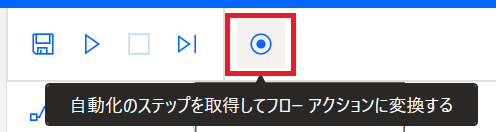
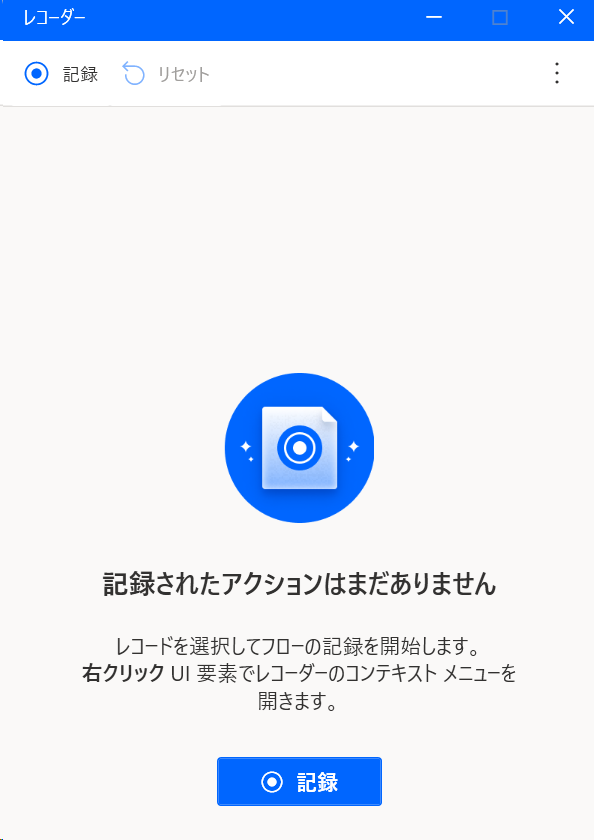
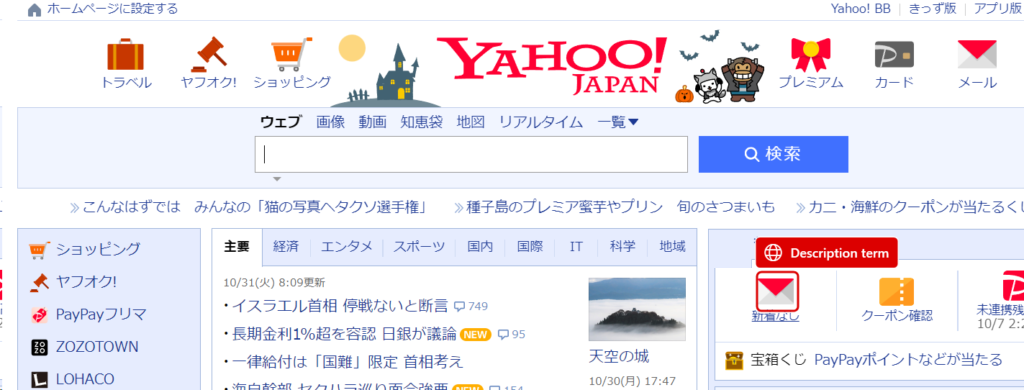
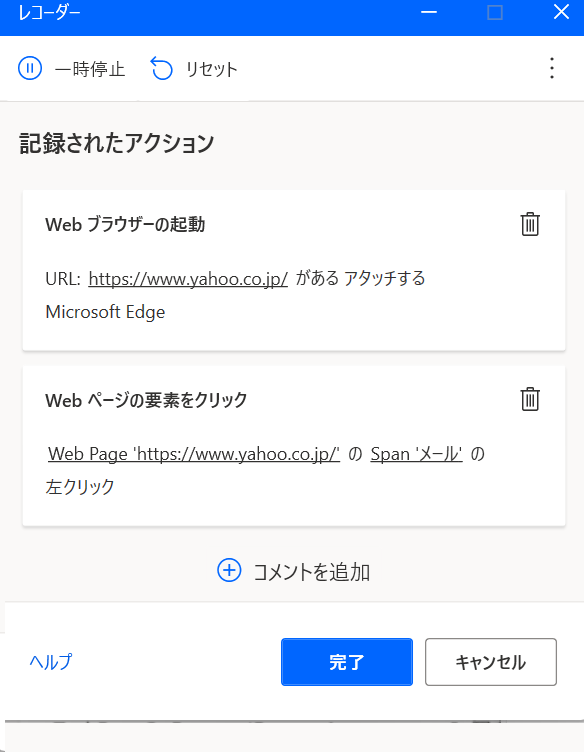
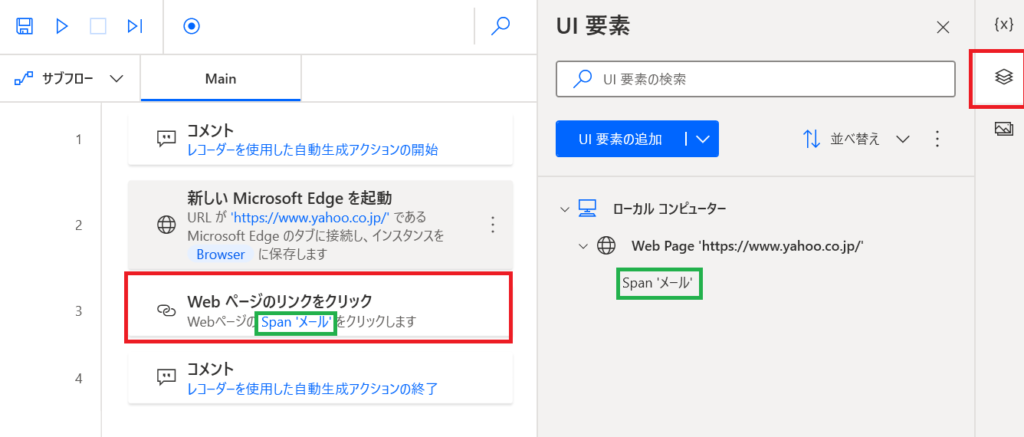
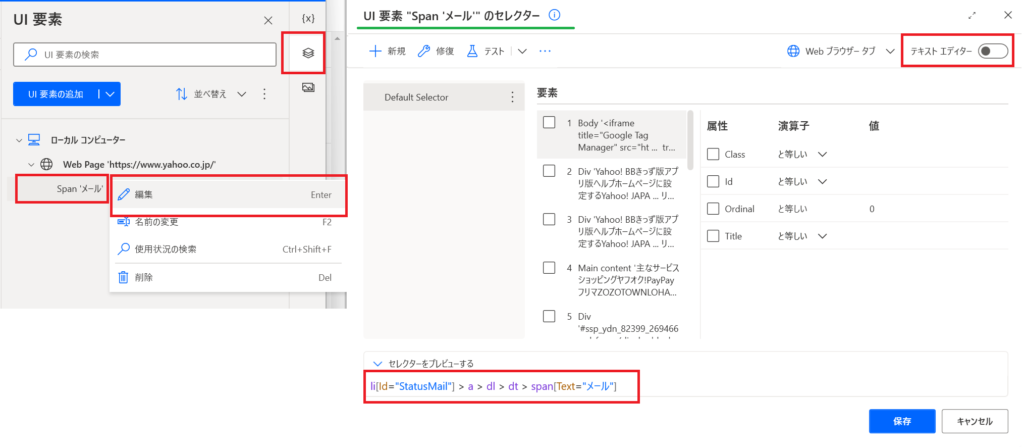
WEBページの要素をクリックから要素(セレクター)を確認します。
エラーなどで正しく動作しない場合、WEBページのソースコードから正しいセレクターになっているかご確認いただき、もし、なっていない場合は、上記画像の「テキストエディタ」からセレクターを修正してください。
方法2:画像でコピーし、その画像を探し、クリックする方法
方法1の場合は、要素(セレクター)の指定しましたが、方法2は、あらかじめ画像をキャプチャして、そのキャプチャした画像が現れたら、クリックするという方法になります。
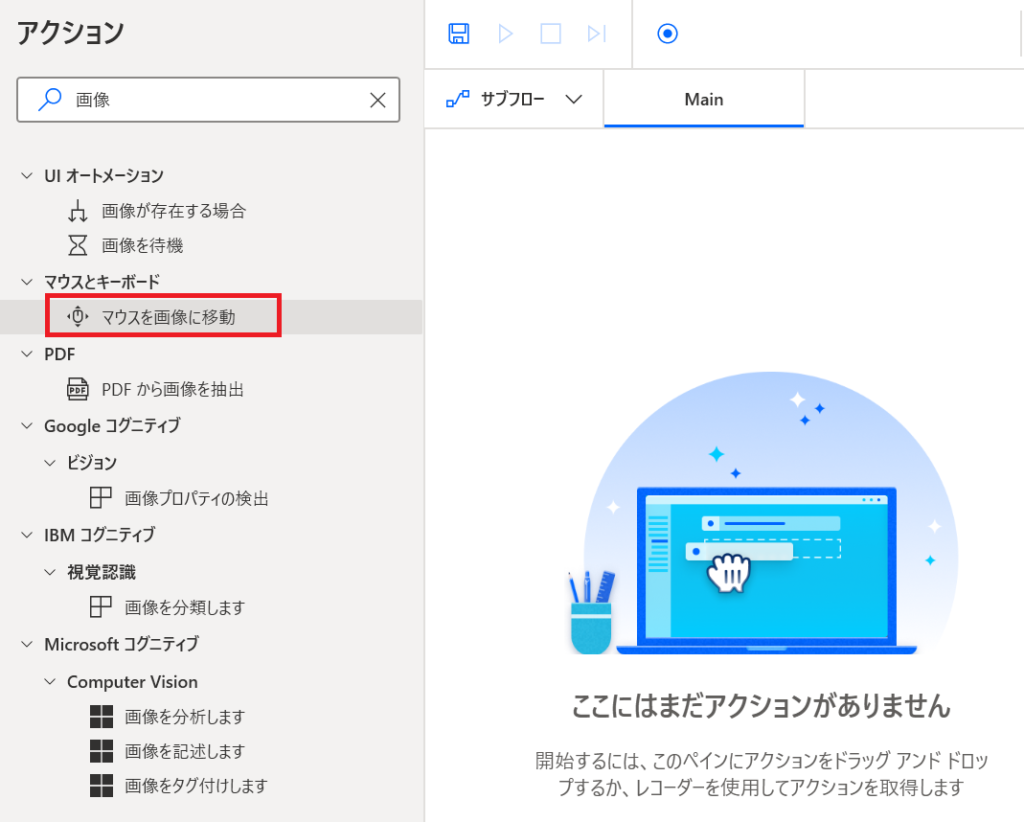
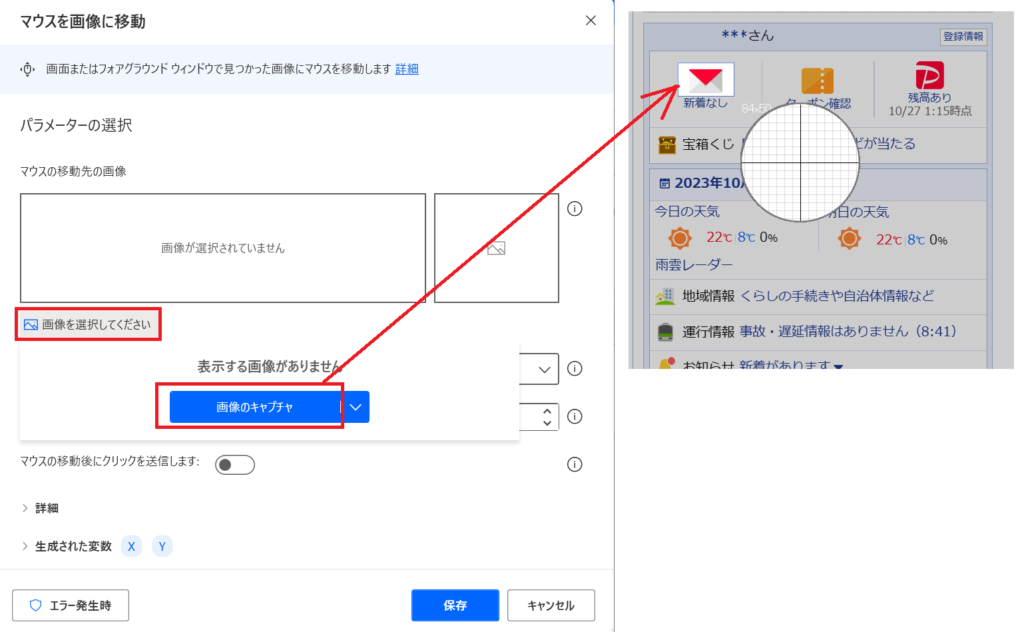
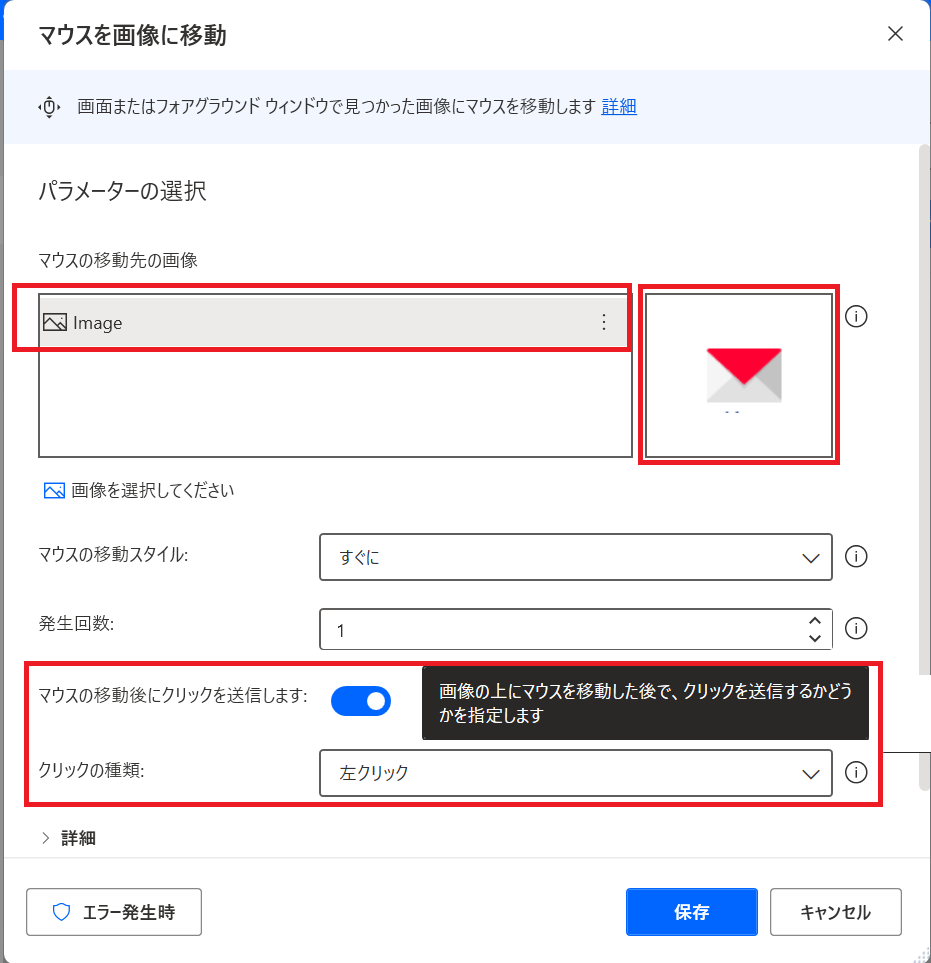
方法3:キー操作を送信する方法
下記のような、ポップアップで別Window(別ウィンドウ)が立ち上がったとき、「OK」ボタンを押す方法は、上記の2種類の方法もありますが、エンターキーを送信することで、「OK」ボタンをクリックすることと同様になります。
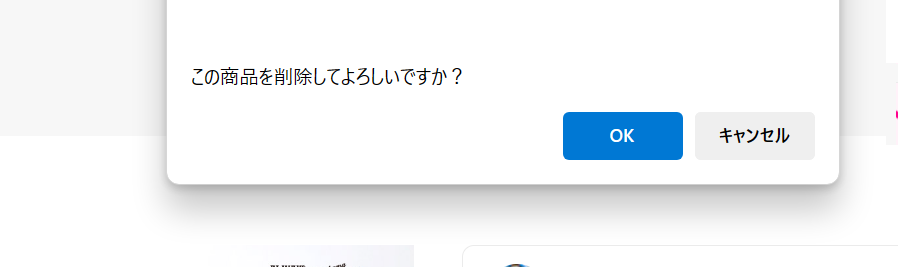
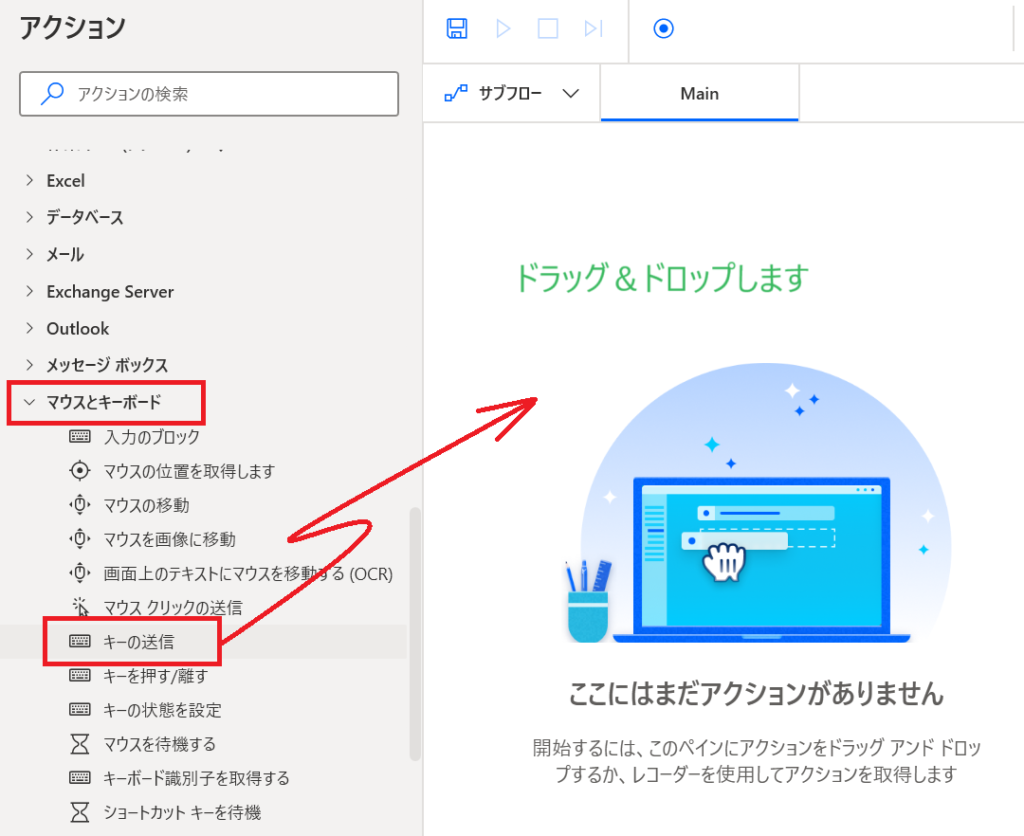
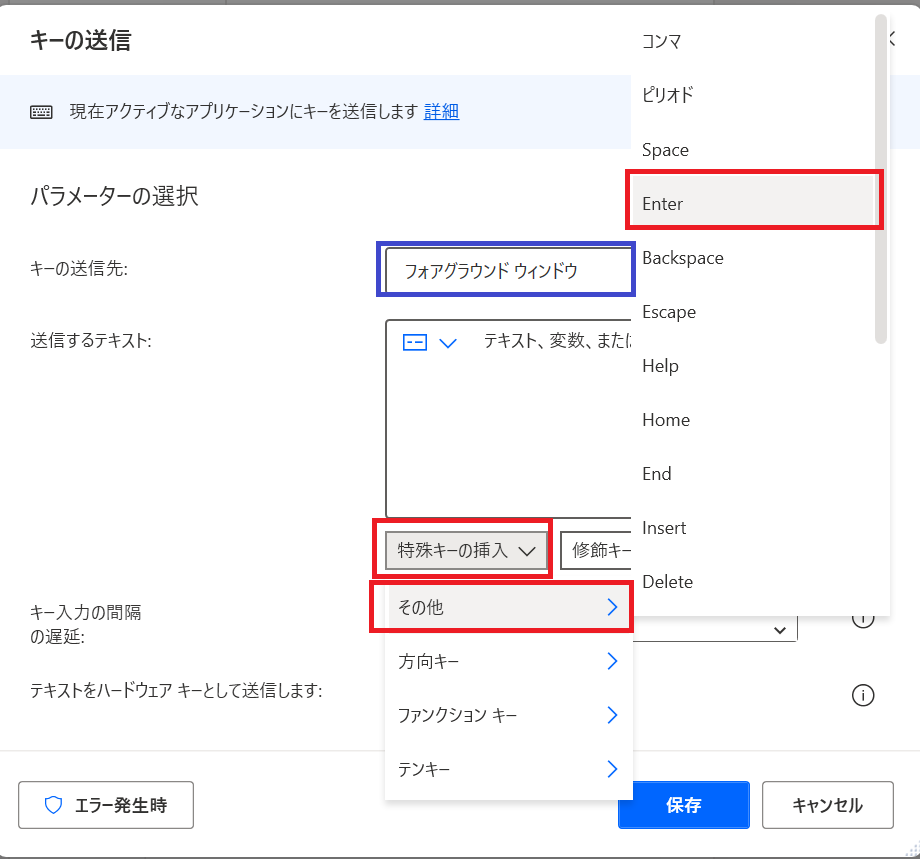
<キーの送信先>
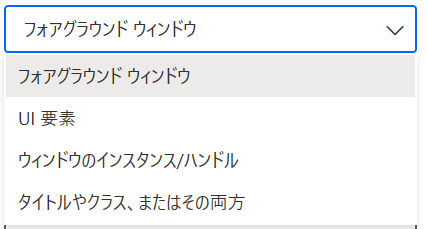
「フォアグラウンドウィンドウ」を選択します。
「フォアグラウンドウィンドウ」は、一番前にあるウィンドウに対して「キー操作」が実行されます。
<送信するテキスト>
“Hello”などの文字列やファンクションキーやCTRLキー、Enterキーなどを送信できます。
<テキストをハードウェアキーとして送信します>
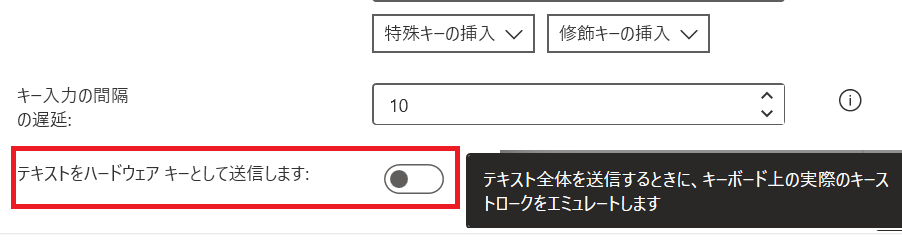
「テキストをハードウェアキーとして送信」機能は、テキストをキーボードのハードウェアキーのように扱って、キーボード入力をシミュレートするための機能です。これにより、特定のテキストを自動的にアプリケーションに入力したり、システム内でキーボード入力を模倣したりすることが可能になります。うまく動作しない場合はONOFFを切り替えてみてください。
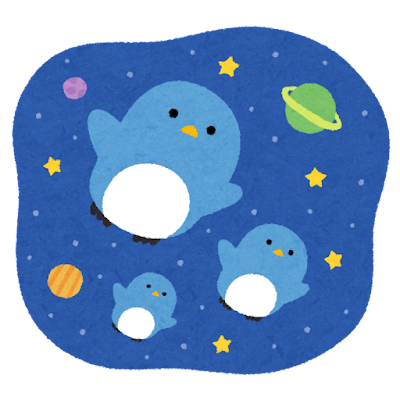

コメント